6 способів оновити драйвери в Windows 11

Оновлення драйверів у Windows 11 є важливим процесом для виправлення помилок та покращення сумісності пристроїв. Дізнайтеся, як це зробити ефективно.
Zoom, провідний додаток для відеоконференцій на планеті, значно розширився за останні кілька місяців. Від труднощів, щоб отримувати рахунки через додану кількість персоналу, до виправлення всіх їхніх проблем один за іншим — Zoom легко став найнадійнішим постачальником послуг.
Зростаюча репутація, звичайно, не прийшла за один день. Щоб зробити платформу безпечною та популярною, Zoom довелося витратити час і виробляти регулярні оновлення. Сьогодні ми поговоримо про одне таке доповнення до постійно зростаючого списку функцій Zoom. Це може стати в нагоді під час великих зустрічей, особливо там, де опитування стає важливою частиною вирішення проблем.
Пов’язано: Що означає закріпити відео на Zoom? Чи знають вони, якщо ви закріплюєте відео?
Зміст
Що принесло оновлення?
Оновлення, яке було випущено 12 жовтня, дає організатору можливість переглядати та завантажувати результати опитування навіть до завершення зустрічі. Перед оновленням організаторам зустрічі довелося чекати закінчення зустрічі, щоб завантажити результати. Це нове оновлення відкриває нові можливості, оскільки детальні результати опитування можуть стати місцем для подальших обговорень на цю тему.
Пов’язано: Як розмити фон у Zoom
Як працює нова функція опитування?
Як обговорювалося в попередньому розділі, нове оновлення робить опитування набагато легшим, оскільки для отримання результатів не буде потрібно, щоб нарада завершилася. Після того, як оновлення стане доступним, організатор зустрічі отримає можливість переглянути і навіть завантажити файл CSV для подальшого аналізу та збереження.
Пов’язано: Код помилки Zoom 3113: як вирішити проблему
Як завантажити результати опитування під час зустрічі в Zoom?
Як ви, можливо, вже знаєте, опитування можна підготувати лише після призначення зустрічі. Отже, спершу вам потрібно перейти на сторінку « Зустрічі », щоб побачити всі ваші майбутні зустрічі. Тепер виберіть зустріч, до якої потрібно додати опитування. Потім додайте запитання та варіанти, як вважаєте за потрібне.
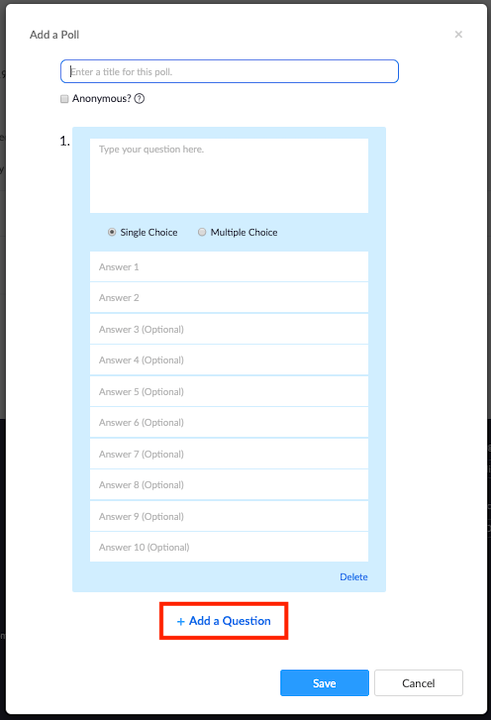
Після завершення попередньої конфігурації вам потрібно буде викликати опитування під час зустрічі Zoom. Щоб розпочати опитування, перейдіть до Елементів керування зборами та натисніть "Опитування". Тепер виберіть опитування, яке хочете запустити, і натисніть "Запустити опитування".
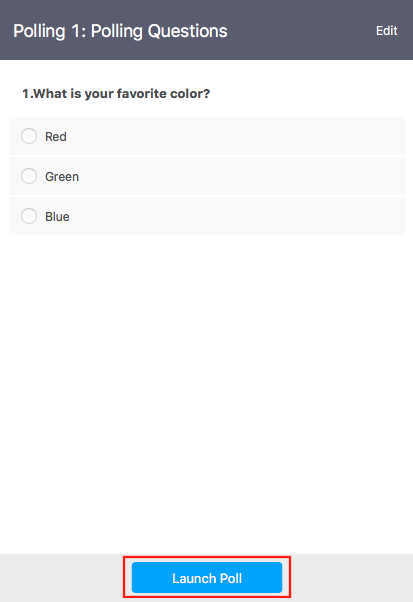
Після завершення голосування натисніть « Завершити опитування », щоб отримати можливість завантажити результат. Натисніть опцію завантаження, і ви будете переспрямовані до вікна вашого браузера за замовчуванням, і файл CSV з результатами опитування почне завантажуватися. Він міститиме всю інформацію про опитування, яка вам колись знадобиться.
Щоб дізнатися більше про опитування та як воно працює на Zoom, обов’язково перегляньте нашу спеціальну статтю, натиснувши посилання тут .
► Як проводити опитування в Zoom
Якщо у вас є запитання щодо опитування в Zoom, ви можете зв’язатися з нами, використовуючи поле для коментарів нижче.
Пов'язані:
Оновлення драйверів у Windows 11 є важливим процесом для виправлення помилок та покращення сумісності пристроїв. Дізнайтеся, як це зробити ефективно.
Програми для відеодзвінків стали найважливішою частиною віддаленої роботи та навчання. Досліджуйте, як зменшити гучність у Zoom, Google Meet та Microsoft Teams.
Вчимося змінювати шпалери у Windows 11. Огляд шести різних методів, які допоможуть вам легко та швидко встановити новий фон.
Видалення програм в Windows 11 може бути простим завданням, якщо ви знаєте, як правильно скористатися налаштуваннями. Дізнайтеся, як видалити системні програми і які рішення застосовувати при виникненні проблем.
Дізнайтесь, як створити та додати новий обліковий запис користувача в Windows 11, включаючи локальні та онлайн облікові записи.
Дізнайтеся, як знайти «Мій комп’ютер» у Windows 11 та Windows 10, щоб швидко отримати доступ до всіх ваших файлів і системної інформації.
Спільний доступ до екрана є однією з найнадійніших функцій Zoom — провідної платформи для відеоконференцій на планеті. Дозвольте своїм учасникам вільно ділитися своїми ідеями!
Не публікуйте свої фотографії безкоштовно в Instagram, коли вам за них можуть заплатити. Прочитайте та дізнайтеся, як заробляти гроші в Instagram, і максимально використовуйте цю платформу соціальної мережі.
Дізнайтеся, як легко редагувати та видаляти метадані PDF. Цей посібник допоможе вам легко редагувати або видаляти метадані PDF кількома простими способами.
Чи знаєте ви, що у Facebook є повний список контактів вашої телефонної книги разом із їхніми іменами, номерами та адресами електронної пошти.
Ця проблема може перешкодити належному функціонуванню вашого комп’ютера, і, можливо, вам знадобиться змінити параметри безпеки або оновити драйвери, щоб вирішити їх.
Цей блог допоможе читачам перетворити завантажувальний USB у файл ISO за допомогою стороннього програмного забезпечення, яке є безкоштовним і захищеним від шкідливих програм.
Зіткнулися з кодом помилки Windows Defender 0x8007139F і вам важко виконати сканування? Ось способи вирішення проблеми.
Цей вичерпний посібник допоможе виправити «Помилку планувальника завдань 0xe0434352» на вашому ПК з Windows 11/10. Перевірте виправлення зараз.
Помилка Windows LiveKernelEvent 117 призводить до неочікуваного зависання або збою ПК. Дізнайтеся, як діагностувати та виправити це за допомогою кроків, рекомендованих експертами.
Цей блог допоможе читачам виправити проблеми, які PowerPoint не дозволяє мені записувати аудіо на ПК з Windows, і навіть порекомендує інші замінники запису екрана.
Вам цікаво, як писати на PDF-документі, оскільки вам потрібно заповнювати форми, додавати анотації та ставити свої підписи. Ви натрапили на правильний пост, читайте далі!
Цей блог допоможе користувачам видалити водяний знак «Системні вимоги не відповідають», щоб отримати більш плавну та безпечну роботу з Windows 11, а також чистіший робочий стіл.
Цей блог допоможе користувачам MacBook зрозуміти, чому виникають проблеми з рожевим екраном і як їх усунути за допомогою швидких і простих кроків.
Дізнайтеся, як повністю або вибірково очистити історію пошуку в Instagram. Крім того, звільніть місце для зберігання, видаливши дублікати фотографій за допомогою найпопулярнішої програми для iOS.
Програми для відеодзвінків стали найважливішою частиною віддаленої роботи та навчання. Досліджуйте, як зменшити гучність у Zoom, Google Meet та Microsoft Teams.
Дізнайтеся, як налаштувати мобільну точку доступу в Windows 10. Цей посібник надає детальне пояснення процесу з урахуванням безпеки та ефективного використання.
Досліджуйте, як налаштувати налаштування конфіденційності в Windows 10 для забезпечення безпеки ваших персональних даних.
Дізнайтеся, як заборонити людям позначати вас у Facebook та захистити свою конфіденційність. Простий покроковий посібник для безпеки у соцмережах.
Пам’ятаєте часи, коли Bluetooth був проблемою? Тепер ви можете ефективно обмінюватися файлами через Windows 10 за допомогою Bluetooth. Дізнайтеся, як це зробити швидко і легко.
Ось посібник про те, як змінити тему, кольори та інші елементи в Windows 11, щоб створити чудовий робочий стіл.
Детальна інструкція про те, як завантажити Google Meet на ваш ПК, Mac або Chromebook для зручного використання.
Детальний огляд процесу налаштування VPN в Windows 10 для безпечного та анонімного Інтернет-серфінгу.
Ось як ви можете отримати максимальну віддачу від Microsoft Rewards для Windows, Xbox, Mobile, покупок і багато іншого.
Оскільки продуктивність і доступність бездротових периферійних пристроїв продовжують зростати, Bluetooth стає все більш поширеною функцією на ПК з Windows. Досліджуйте, як підключити та використовувати Bluetooth.



























